Przegląd trybu AUTO/P/S/M
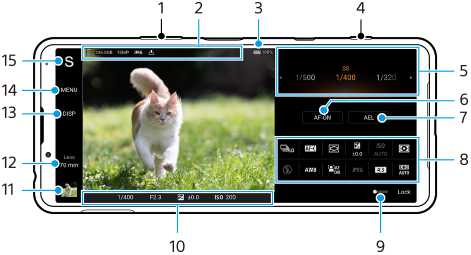
-
Klawisz głośności służy do powiększania i pomniejszania obrazu.
-
Ikona pamięci danych / Ilość wolnego miejsca / Rozmiar obrazu / Format pliku / Status funkcji geotagowania
Gdy wybrany jest tryb AUTO, wyświetlana jest również ikona sceny lub ikona stanu.
-
Stan baterii
-
Klawisz aparatu służy do uruchamiania aplikacji Photo Pro lub robienia zdjęć.
-
Skala
- Regulacja wartości ekspozycji, gdy wybrany jest tryb Program Auto (P).
- Regulacja czasu otwarcia migawki, gdy wybrany jest tryb Priorytet szybkości migawki (S) lub Ekspozycja ręczna (M).
-
Stuknij, aby zablokować ostrość.
Po zablokowaniu ostrości przycisk zmieni kolor na pomarańczowy. Stuknij ponownie przycisk, aby odblokować ostrość.
-
Stuknij, aby zablokować ekspozycję.
Po zablokowaniu ekspozycji przycisk zmieni kolor na pomarańczowy. Stuknij ponownie przycisk, aby odblokować ekspozycję.
-
Ikony ustawień
Stuknij, aby dobrać ustawienia.
-
Przeciągnij przełącznik w prawo w celu zablokowania elementów po lewej stronie wizjera i ikon ustawień, aby zapobiec przypadkowym działaniom.
-
Wskaźnik ostrości/ustawienia ekspozycji
 (Ikona autofokusa) wskazuje, że obiekt jest ostry.
(Ikona autofokusa) wskazuje, że obiekt jest ostry. (Ikona blokady AE) wskazuje, że ekspozycja jest zablokowana.
(Ikona blokady AE) wskazuje, że ekspozycja jest zablokowana. -
Stuknij miniaturę, aby wyświetlić, udostępnić lub przeprowadzić edycję zdjęć.
Stuknij
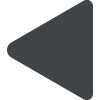 (Przycisk Wstecz), aby powrócić do ekranu gotowości aplikacji Photo Pro.
(Przycisk Wstecz), aby powrócić do ekranu gotowości aplikacji Photo Pro. -
Stuknij, aby przełączyć obiektywy.
Aby użyć zoomu, stuknij
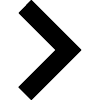 (Ikona otwartej skali powiększenia), zsuń lub rozsuń palce na wizjerze lub użyj klawisza głośności.
(Ikona otwartej skali powiększenia), zsuń lub rozsuń palce na wizjerze lub użyj klawisza głośności. -
Stuknij, aby pokazać lub ukryć informacje wyświetlane w wizjerze.
Histogram przedstawia rozkład luminancji w postaci graficznej.
Poziomica pomaga zmierzyć kąt nachylenia urządzenia i utrzymywać obraz w poziomie. Gdy urządzenie jest wypoziomowane, poziomica zmieni kolor na zielony.
-
Stuknij, aby wprowadzić bardziej szczegółowe ustawienia.
-
Stuknij, aby zmienić tryb.
Aby wybrać domyślny tryb fotografowania po uruchomieniu aplikacji Photo Pro, stuknij [MENU] > [Konfiguracja] > [Tryb podczas uruchamiania], a następnie wybierz odpowiednią opcję.